Autor:
Marcus Baldwin
Fecha De Creación:
20 Junio 2021
Fecha De Actualización:
24 Junio 2024
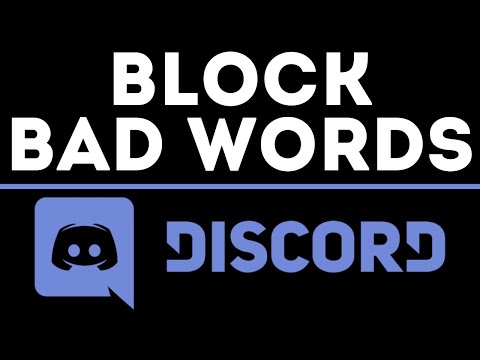
Contenido
En este artículo, le mostraremos cómo bloquear el canal Discord en computadoras con Windows y macOS. Nadie en el servidor podrá usar el canal bloqueado.
Pasos
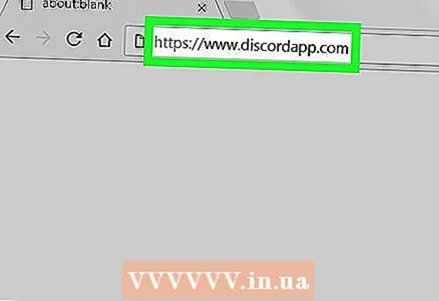 1 Abre el sitio de Discord en tu computadora. Inicie su navegador web e inicie sesión en https://discordapp.com. Si tiene Discord instalado en su computadora, búsquelo en la sección Todas las aplicaciones del menú de Windows (Windows) o en la carpeta Aplicaciones (macOS).
1 Abre el sitio de Discord en tu computadora. Inicie su navegador web e inicie sesión en https://discordapp.com. Si tiene Discord instalado en su computadora, búsquelo en la sección Todas las aplicaciones del menú de Windows (Windows) o en la carpeta Aplicaciones (macOS). - Para bloquear un canal, debe ser administrador del servidor o tener los permisos adecuados.
 2 Haga clic en el servidor que aloja el canal. La lista de servidores está en el panel izquierdo de Discord.
2 Haga clic en el servidor que aloja el canal. La lista de servidores está en el panel izquierdo de Discord. 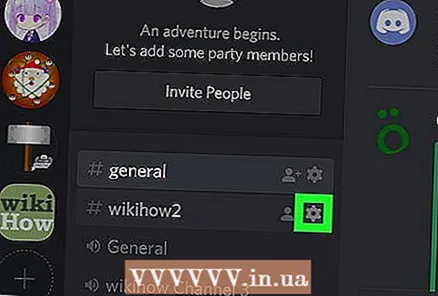 3 Haga clic en el ícono de ajustes al lado del canal que desea bloquear. Este icono aparecerá cuando pase el mouse sobre el nombre de un canal en la lista. Se abrirá un menú.
3 Haga clic en el ícono de ajustes al lado del canal que desea bloquear. Este icono aparecerá cuando pase el mouse sobre el nombre de un canal en la lista. Se abrirá un menú. 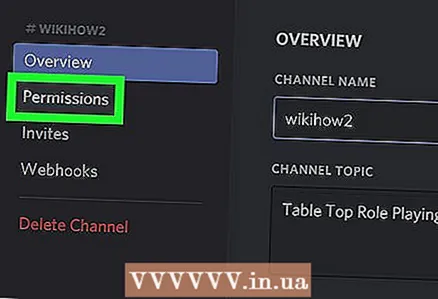 4 Haga clic en Permisos. Esta es la segunda opción del menú.
4 Haga clic en Permisos. Esta es la segunda opción del menú. 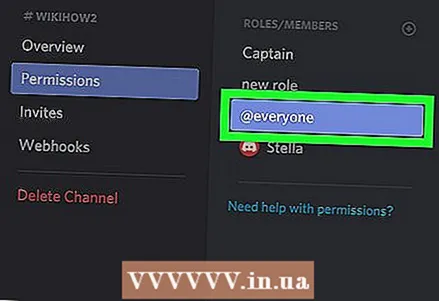 5 Haga clic en @todos. Encontrará esta opción en la sección Roles / Miembros en la parte superior y central de la pantalla. Se muestran los permisos de canal para todos los usuarios del servidor.
5 Haga clic en @todos. Encontrará esta opción en la sección Roles / Miembros en la parte superior y central de la pantalla. Se muestran los permisos de canal para todos los usuarios del servidor.  6 Haga clic en X cada permiso. Cada "X" se volverá roja, lo que significa que los usuarios del servidor se han visto privados de sus respectivos permisos de canal.
6 Haga clic en X cada permiso. Cada "X" se volverá roja, lo que significa que los usuarios del servidor se han visto privados de sus respectivos permisos de canal. 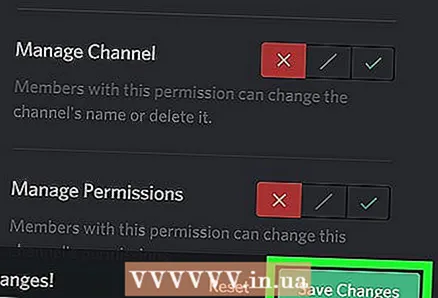 7 Haga clic en Guardar cambios. Este botón verde se encuentra en la parte inferior de la pantalla. El canal está bloqueado, es decir, ninguna persona del servidor podrá utilizar este canal.
7 Haga clic en Guardar cambios. Este botón verde se encuentra en la parte inferior de la pantalla. El canal está bloqueado, es decir, ninguna persona del servidor podrá utilizar este canal.



